كيفية استعادة الوصول إلى القرص الصلب وإصلاح خطأ عدم القدرة على فتح القرص الصلب

في هذه المقالة، سنرشدك إلى كيفية استعادة الوصول إلى القرص الصلب عند تعطله. هيا نتابع!
إن نسيان معرف Apple الخاص بك يعني أنه سيتم حظرك من الوصول إلى أجهزة Apple وخدماتها مثل Apple Music وiCloud وApp Store وما إلى ذلك. ولكن لا داعي للذعر إذا نسيت كلمة مرورك لأن إعادة تعيين كلمة مرور معرف Apple الخاص بك أمر بسيط للغاية في معظم الحالات.
جدول المحتويات
قبل أن تبدأ في إعادة تعيين أو تغيير كلمة مرور معرف Apple الخاص بك، من المهم أن يكون لديك جميع المعلومات اللازمة لهذه العملية. إليك ما ستحتاجه:
باستخدام المصادقة الثنائية (2FA)، يمكنك الوصول إلى حسابك فقط من خلال الأجهزة التي تثق بها وعلى الويب.
عند تسجيل الدخول إلى جهاز جديد لأول مرة، ستحتاج إلى كلمة المرور الخاصة بك ورمز التحقق المكون من 6 أرقام المعروض على الأجهزة الأخرى أو المرسل إلى رقم هاتفك. لن تحتاج إلى رمز التحقق هذا مرة أخرى إلا إذا قمت بتسجيل الخروج، أو مسح جهازك، أو تغيير كلمة المرور الخاصة بك.
خيارك الآخر الوحيد هو تسجيل الدخول باستخدام Apple Passkeys، والذي يتطلب جهاز iPhone أو iPad موثوقًا به يعمل بنظام التشغيل iOS 17 أو إصدار أحدث.
إذا قمت بتشغيل 2FA، فيمكنك إعادة تعيين معرف Apple أو كلمة مرور iCloud من أي جهاز موثوق به.
انتقل إلى تطبيق الإعدادات على جهاز iPhone أو iPad. اضغط على [اسمك] > تسجيل الدخول والأمان ، ثم حدد تغيير كلمة المرور .
بعد ذلك، أدخل رمز المرور الذي تستخدمه لفتح قفل جهازك.
في شاشة تغيير كلمة المرور التي تظهر، أدخل كلمة المرور الجديدة في كلا الحقلين ثم انقر فوق تغيير . بإمكانك الآن إدخال كلمة مرور Apple ID الجديدة هذه على جميع أجهزتك الأخرى.
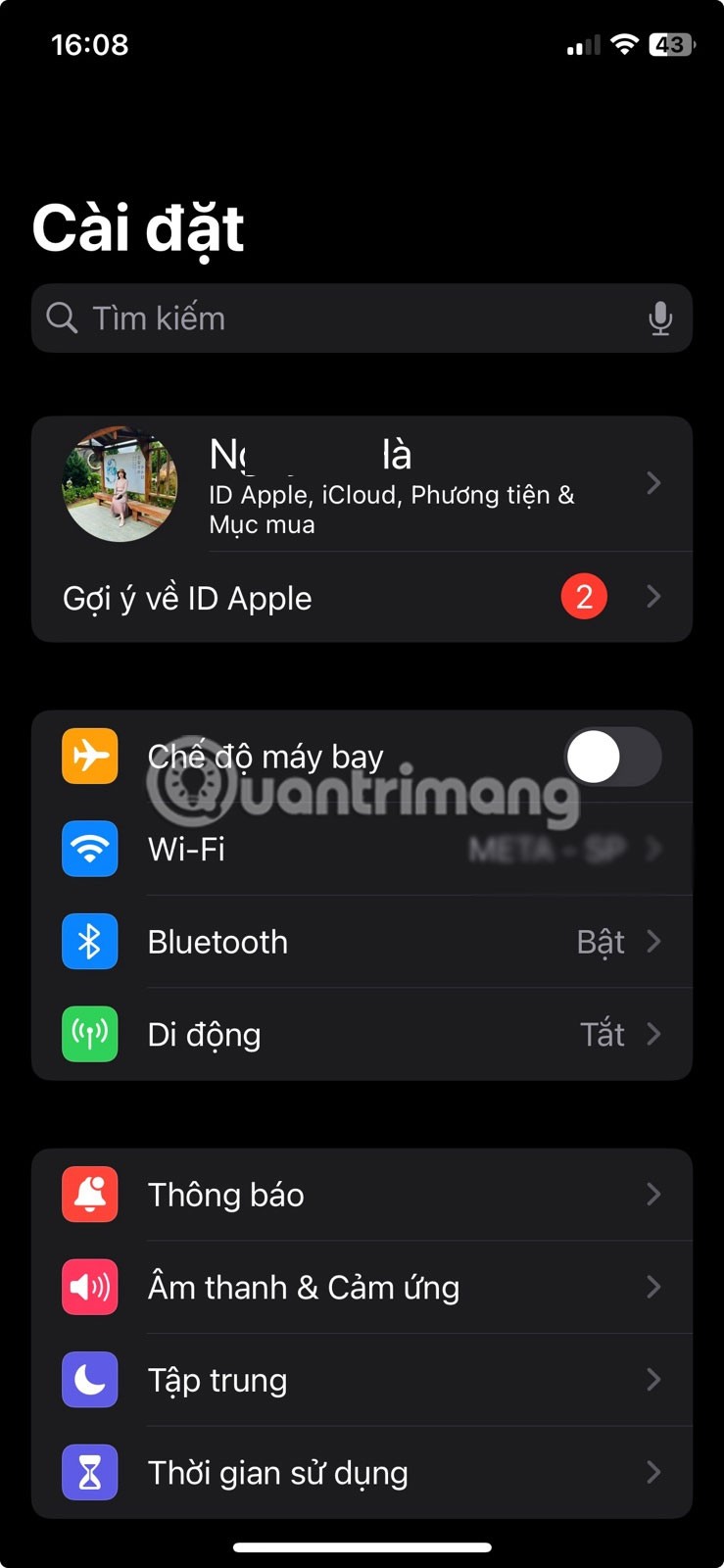
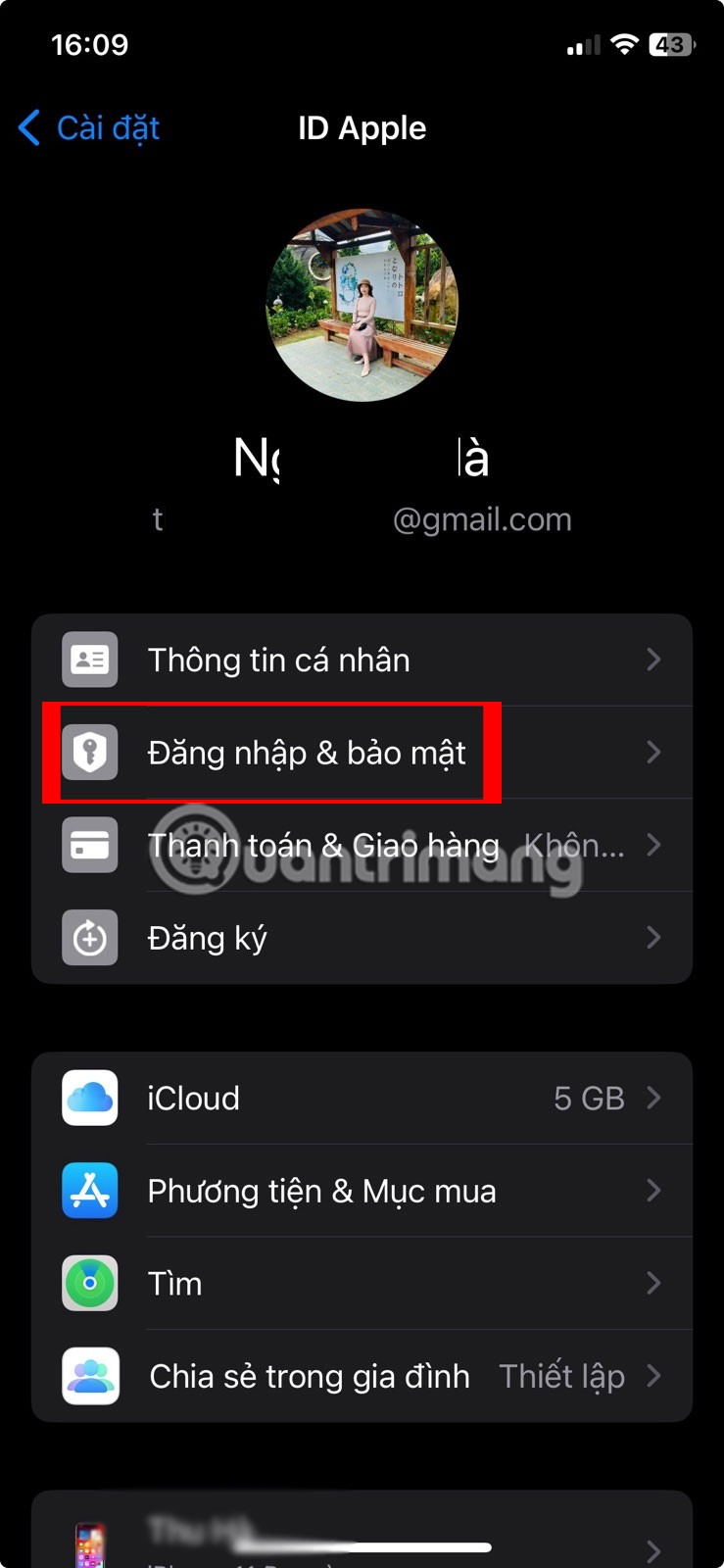
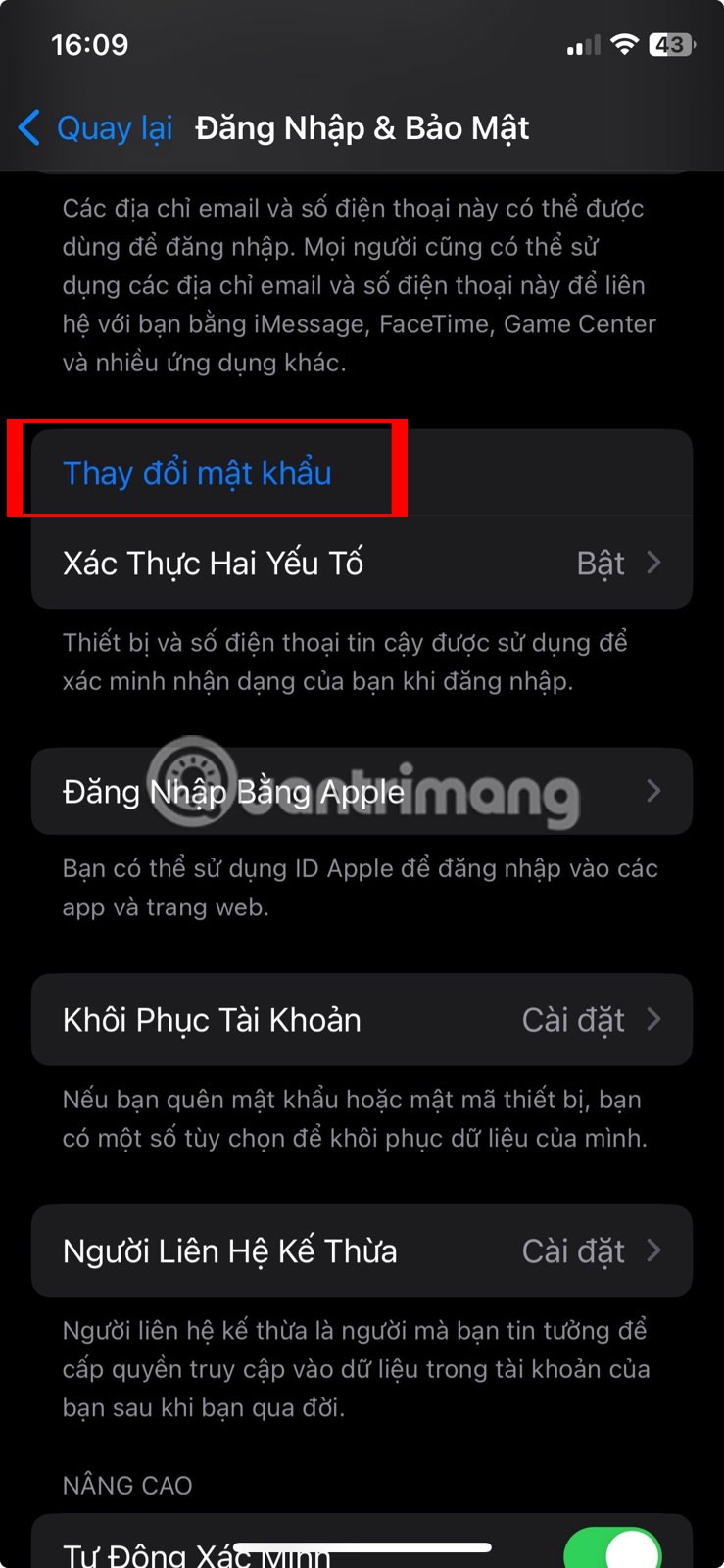
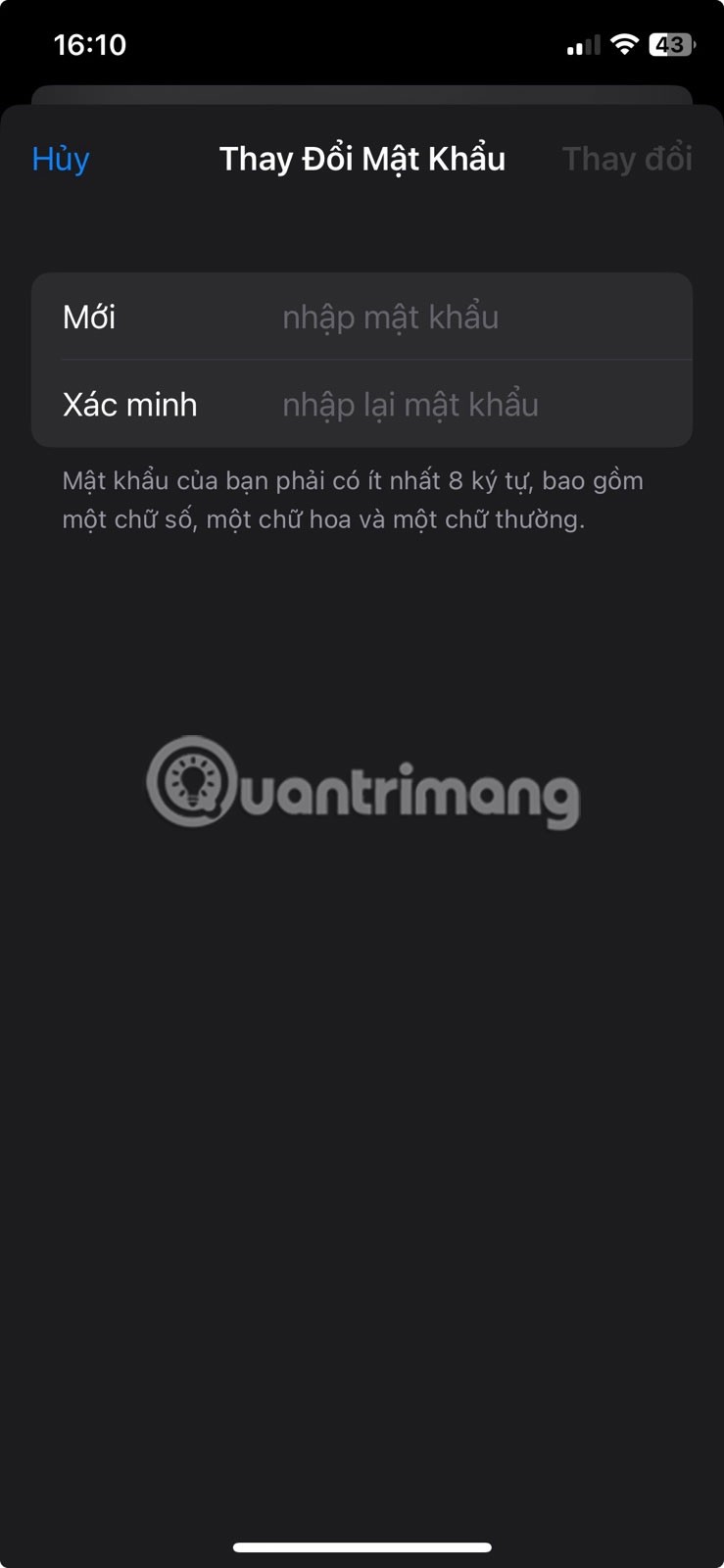
في نظام macOS، افتح قائمة Apple وانتقل إلى "إعدادات النظام" ، ثم انقر فوق [اسمك] .
انقر فوق تسجيل الدخول والأمان ، ثم انقر فوق تغيير كلمة المرور بجوار كلمة المرور . سيتم مطالبتك بإدخال كلمة مرور المسؤول لجهاز Mac الخاص بك. بمجرد الانتهاء، انقر فوق السماح .
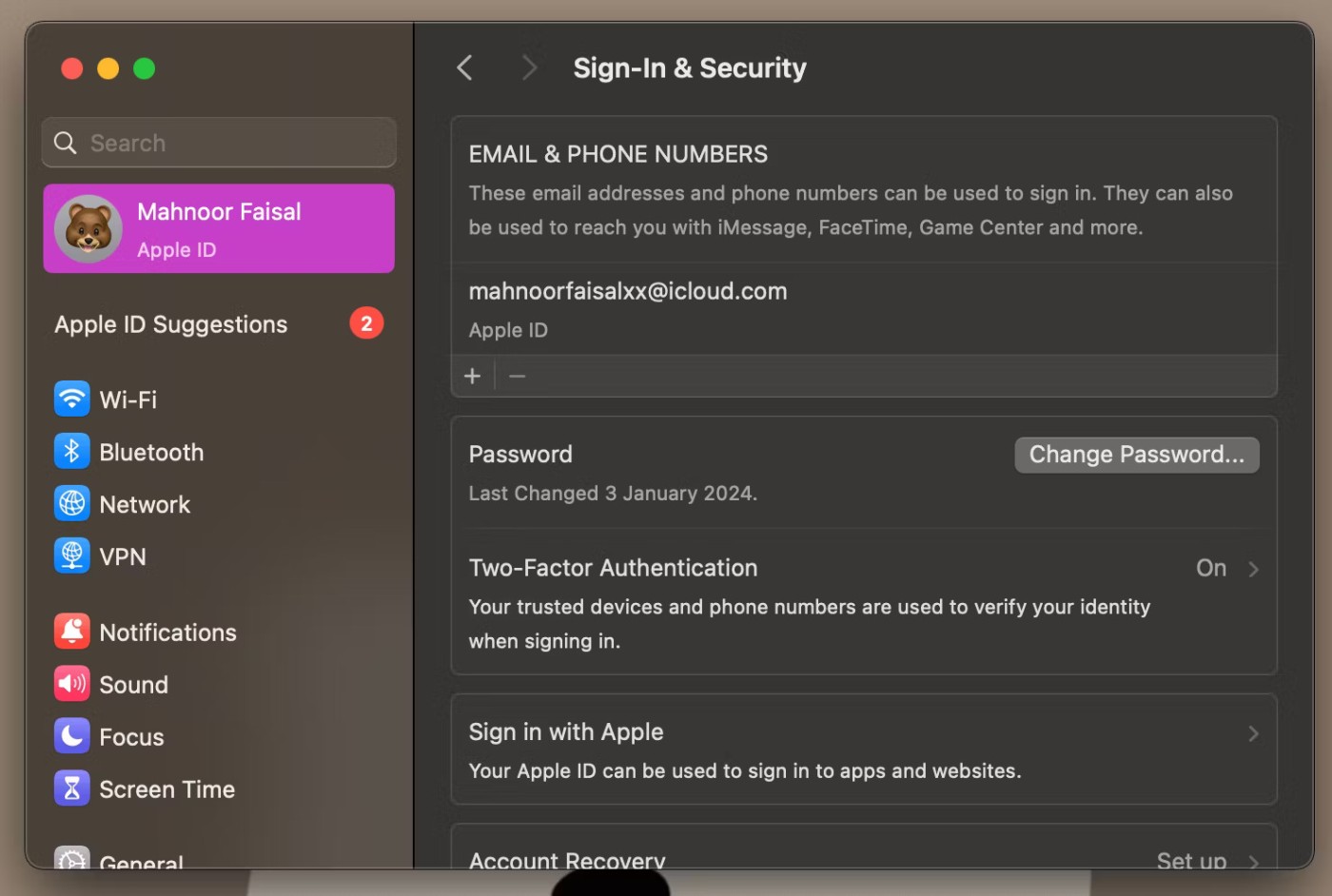
من مربع الحوار الذي يظهر، أدخل كلمة المرور الجديدة وأعد إدخالها في حقل التحقق . ثم انقر فوق تغيير . ستطلب منك أجهزتك الأخرى إدخال كلمة مرور جديدة في المرة التالية التي تستخدمها فيها.
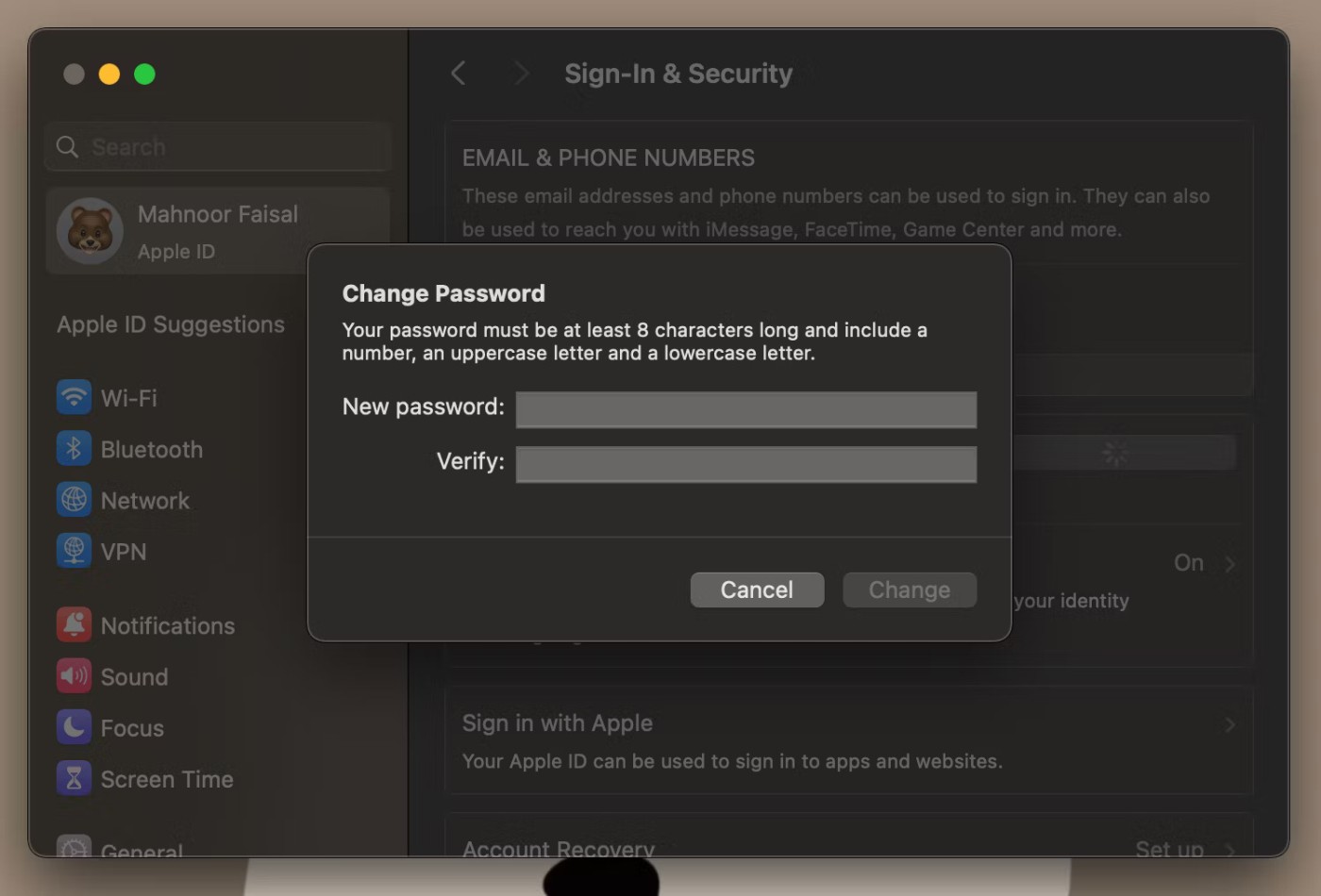
هناك طريقة أخرى لإعادة تعيين كلمة مرور معرف Apple الخاص بك وهي من خلال موقع iForgot التابع لشركة Apple.
إليك ما عليك فعله لإعادة تعيين كلمة مرور معرف Apple الخاص بك عبر موقع iForgot على جهاز iPhone أو iPad:
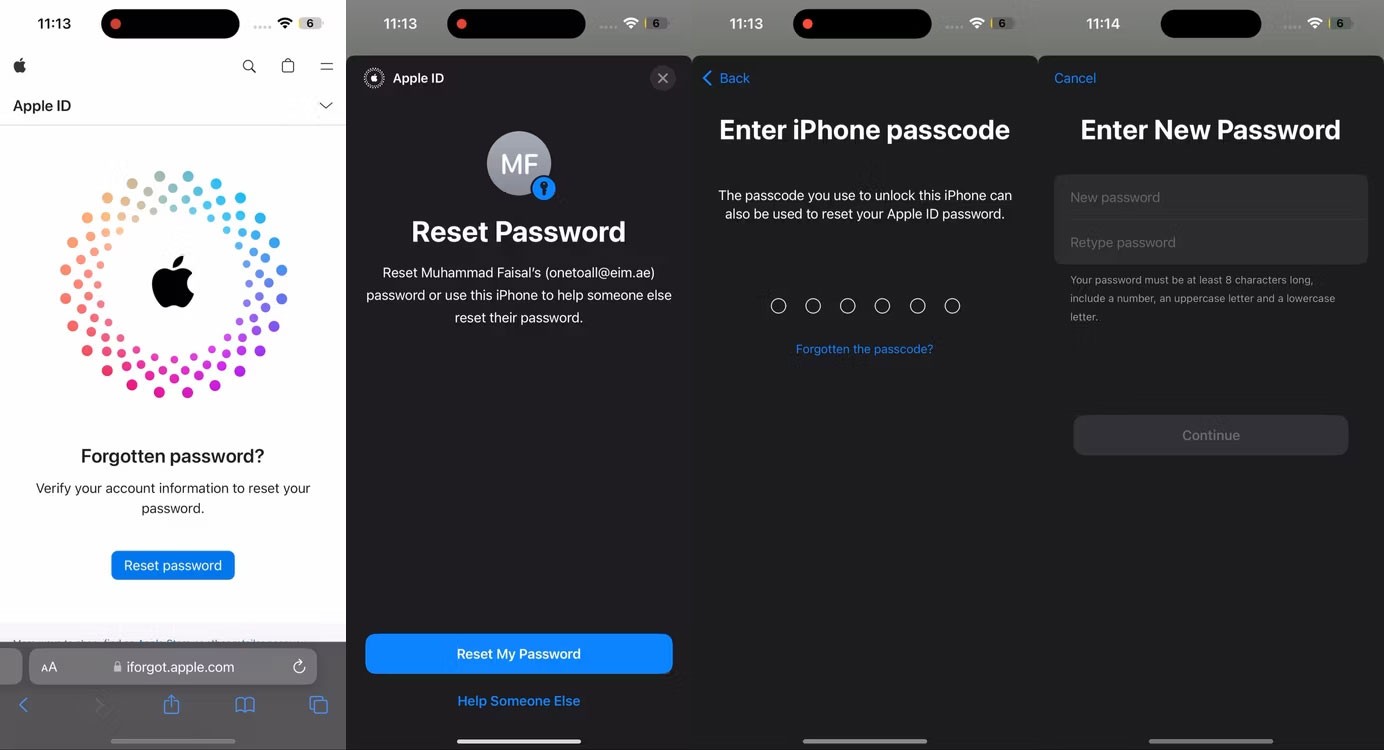
ملاحظة : تنطبق الخطوات المذكورة أعلاه فقط إذا كنت تستخدم جهاز iPhone أو iPad موثوقًا به. وإلا، سيطالبك موقع iForgot بإدخال رقم هاتف موثوق به بدلاً من رمز المرور.
قم بزيارة موقع iForgot الخاص بـ Apple باستخدام متصفح الويب وانقر فوق إعادة تعيين كلمة المرور . أدخل معرف Apple الخاص بك وانقر فوق متابعة .
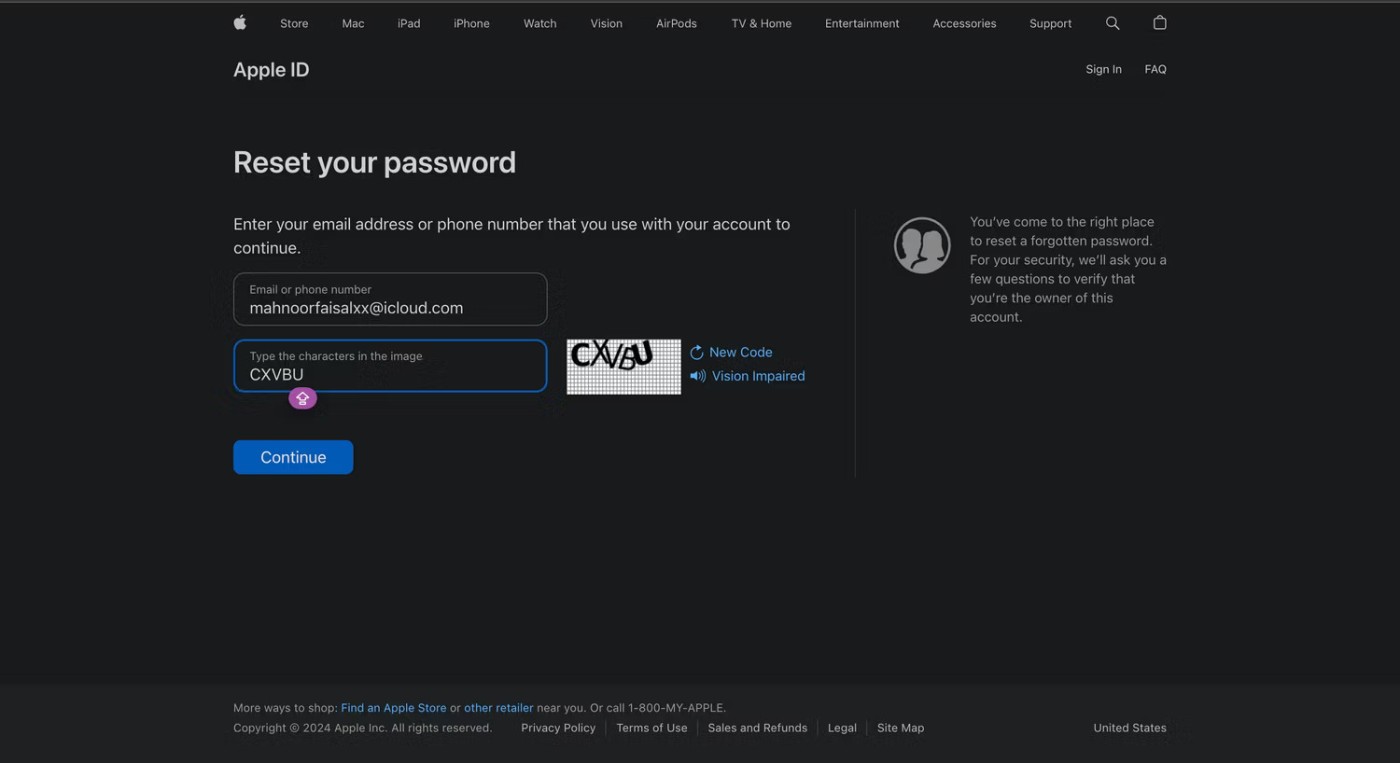
ستشاهد لمحة عن رقم الهاتف المرتبط بمعرف Apple الخاص بك (الأرقام مخفية والرقمان الأخيران فقط هما المرئيان). أدخل رقم هاتفك الكامل للتحقق ثم انقر فوق متابعة .
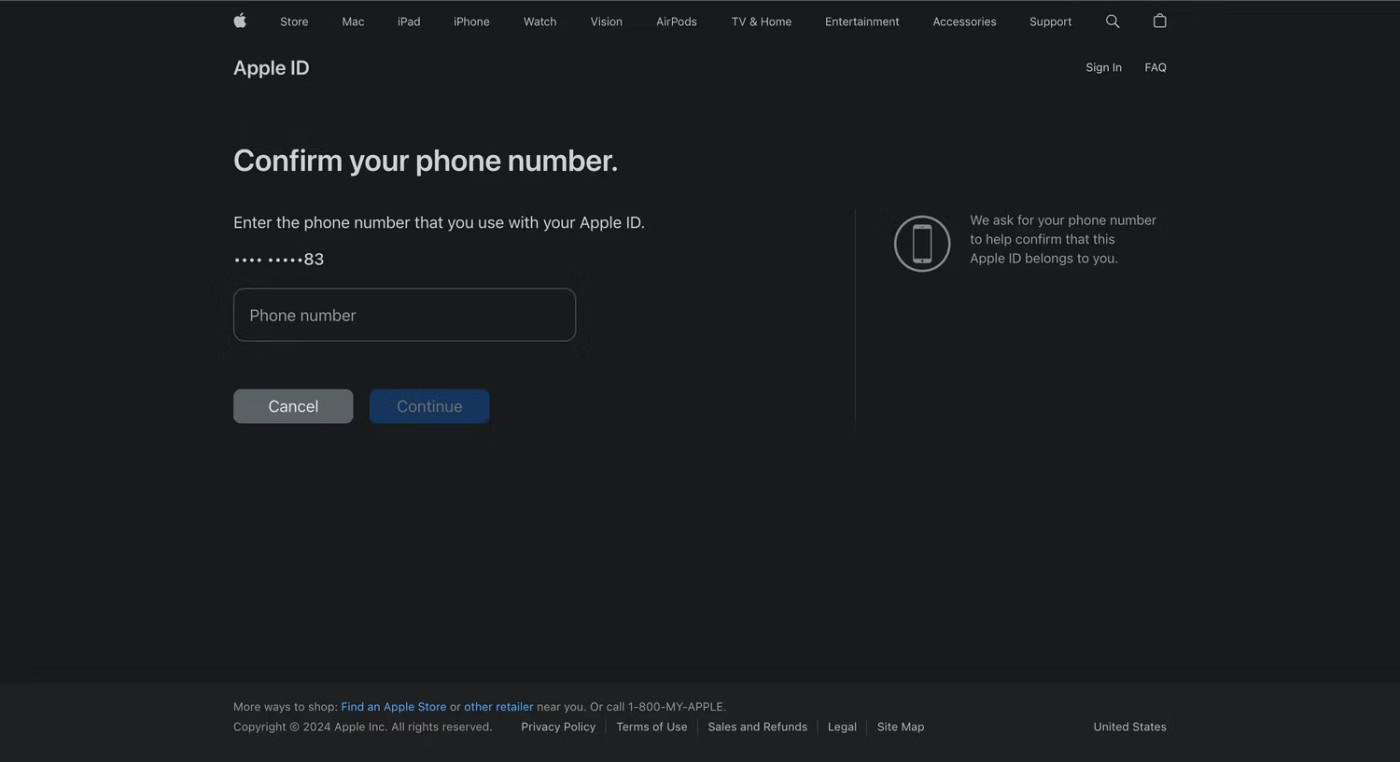
كما هو الحال مع تسجيل الدخول 2FA، سيظهر مربع حوار على أجهزتك الموثوقة. تظهر أيضًا قائمة بأجهزة Apple الخاصة بك على موقع الويب. انقر أو اضغط على "السماح" في موجه إعادة تعيين كلمة المرور .
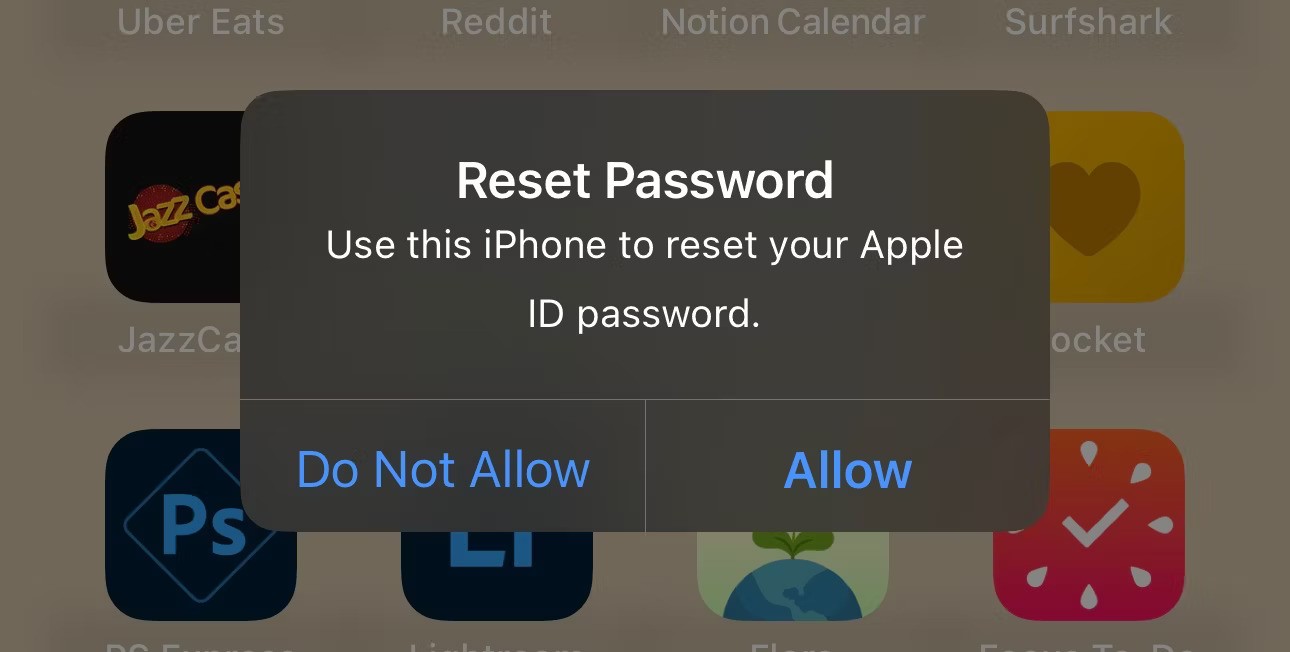
أدخل رمز المرور الخاص بجهازك أو كلمة مرور مسؤول macOS وانقر فوق متابعة . أدخل كلمة مرور جديدة، ثم أعد إدخالها في حقل التحقق ، ثم انقر فوق التالي أو انقر فوق تغيير . هذا كل شيء! لقد قمت بتغيير كلمة المرور الخاصة بحساب Apple ID الخاص بك بنجاح.
يمكنك أيضًا إعادة تعيين كلمة مرور معرف Apple الخاص بك باستخدام جهاز iPhone أو iPad جديد باتباع الخطوات التالية:
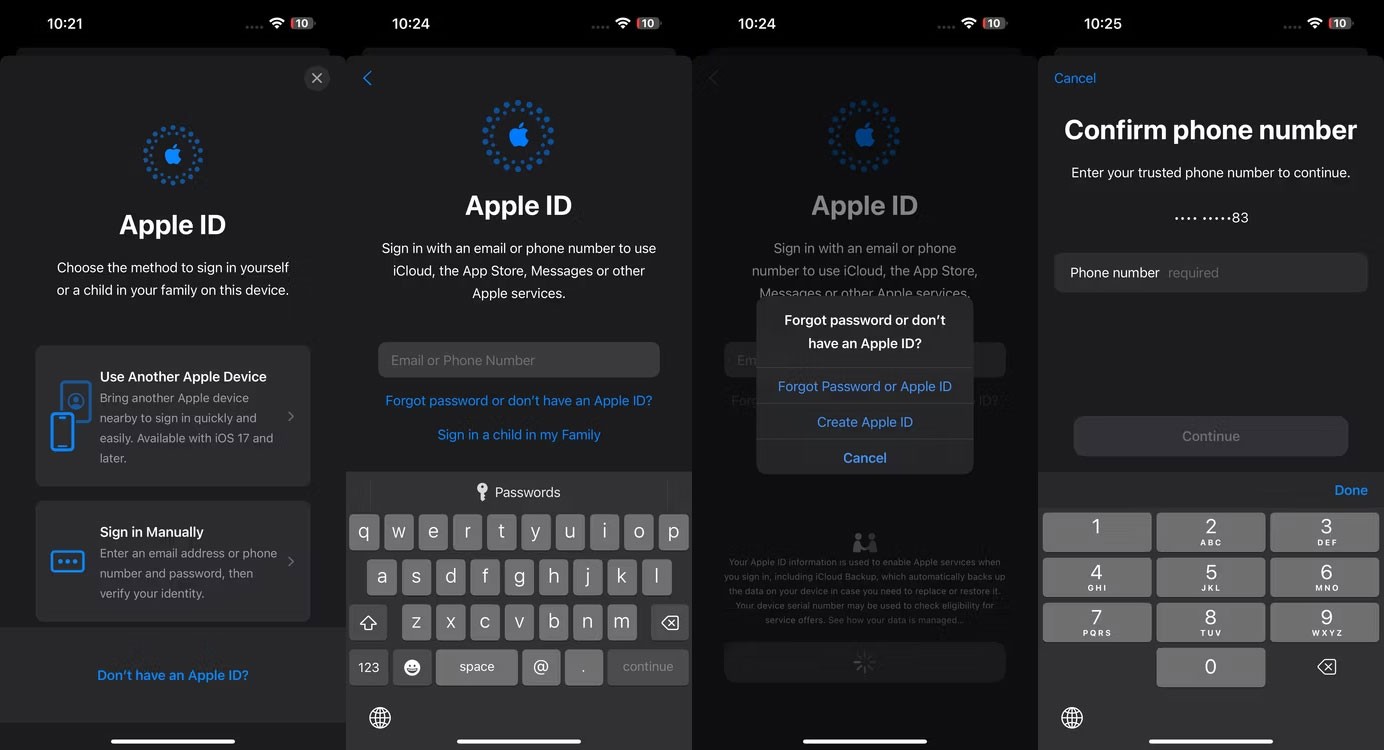
وبالمثل، إذا كنت تقوم بتسجيل الدخول إلى معرف Apple الخاص بك على جهاز Mac جديد أثناء الإعداد، فانقر فوق هل نسيت معرف Apple أو كلمة المرور؟ .
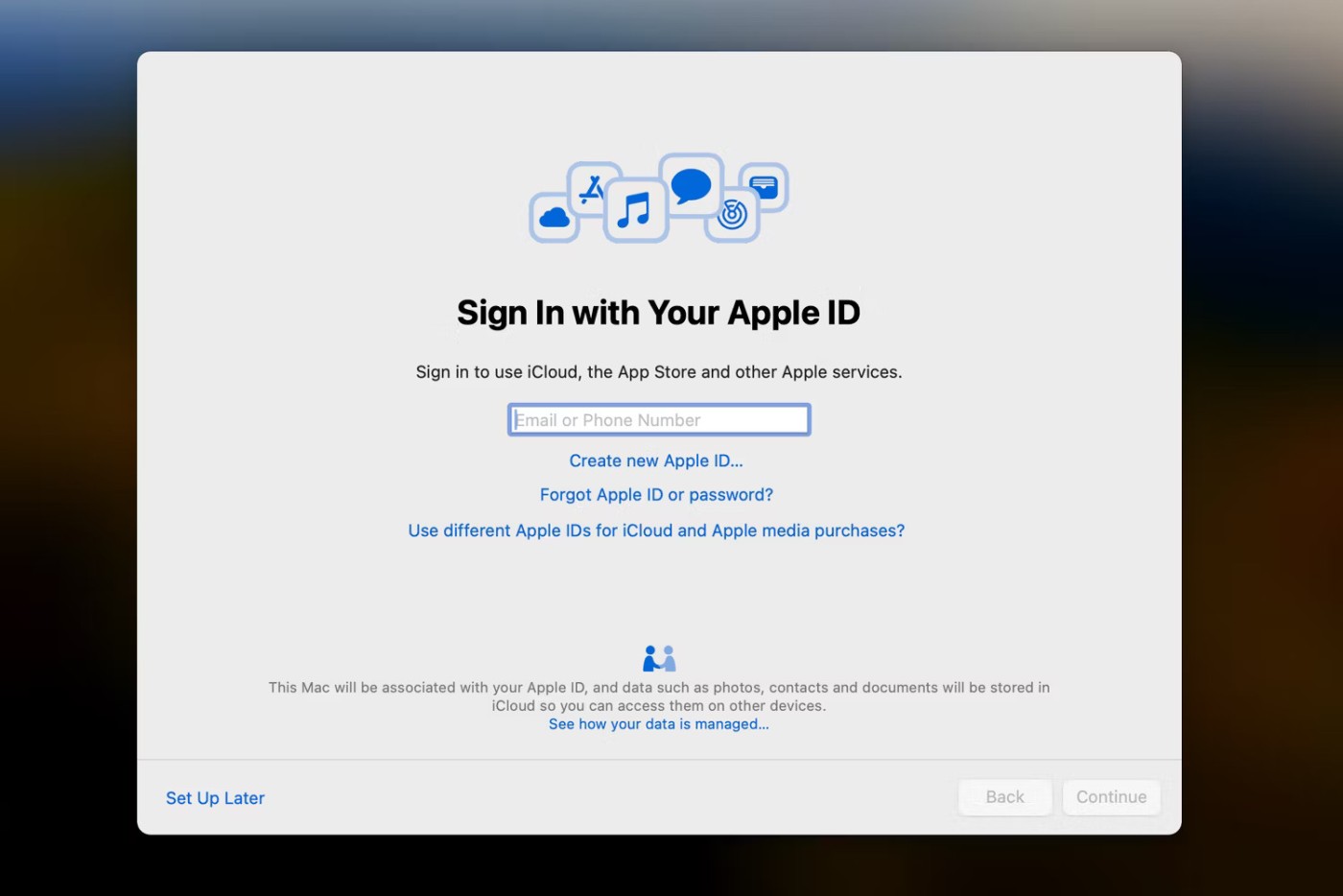
أدخل عنوان البريد الإلكتروني أو رقم الهاتف المرتبط بمعرف Apple الخاص بك، ثم أدخل رقم هاتفك الموثوق به، متبوعًا بمفتاح الاسترداد المكون من 28 حرفًا.
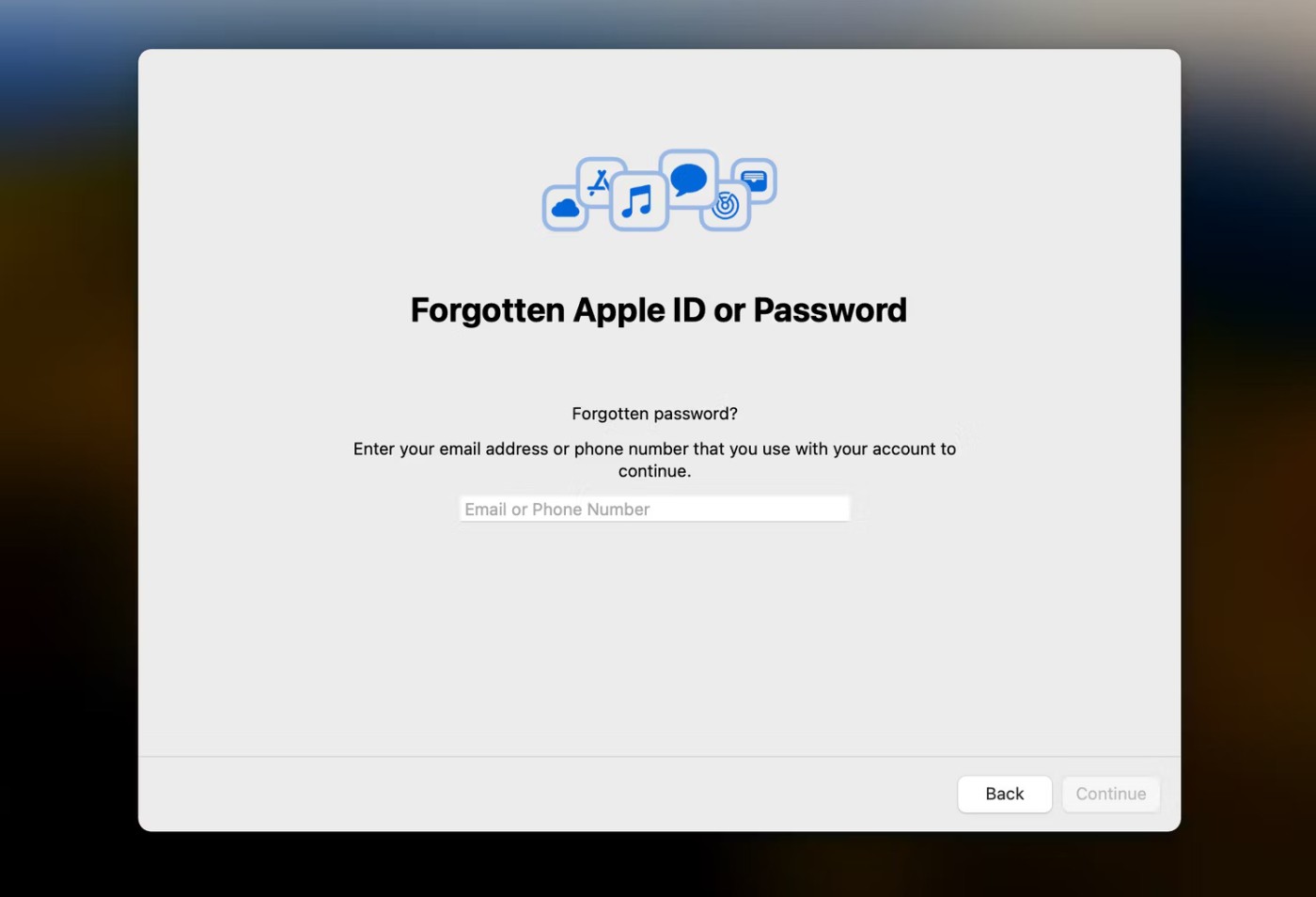
إذا كنت قد قمت بالفعل بعملية الإعداد، فانتقل إلى إعدادات النظام وانقر فوق تسجيل الدخول باستخدام معرف Apple الخاص بك . انقر فوق "نسيت معرف Apple أو كلمة المرور" واتبع نفس الإرشادات المذكورة أعلاه لإعادة تعيين كلمة مرور حساب Apple الخاص بك.
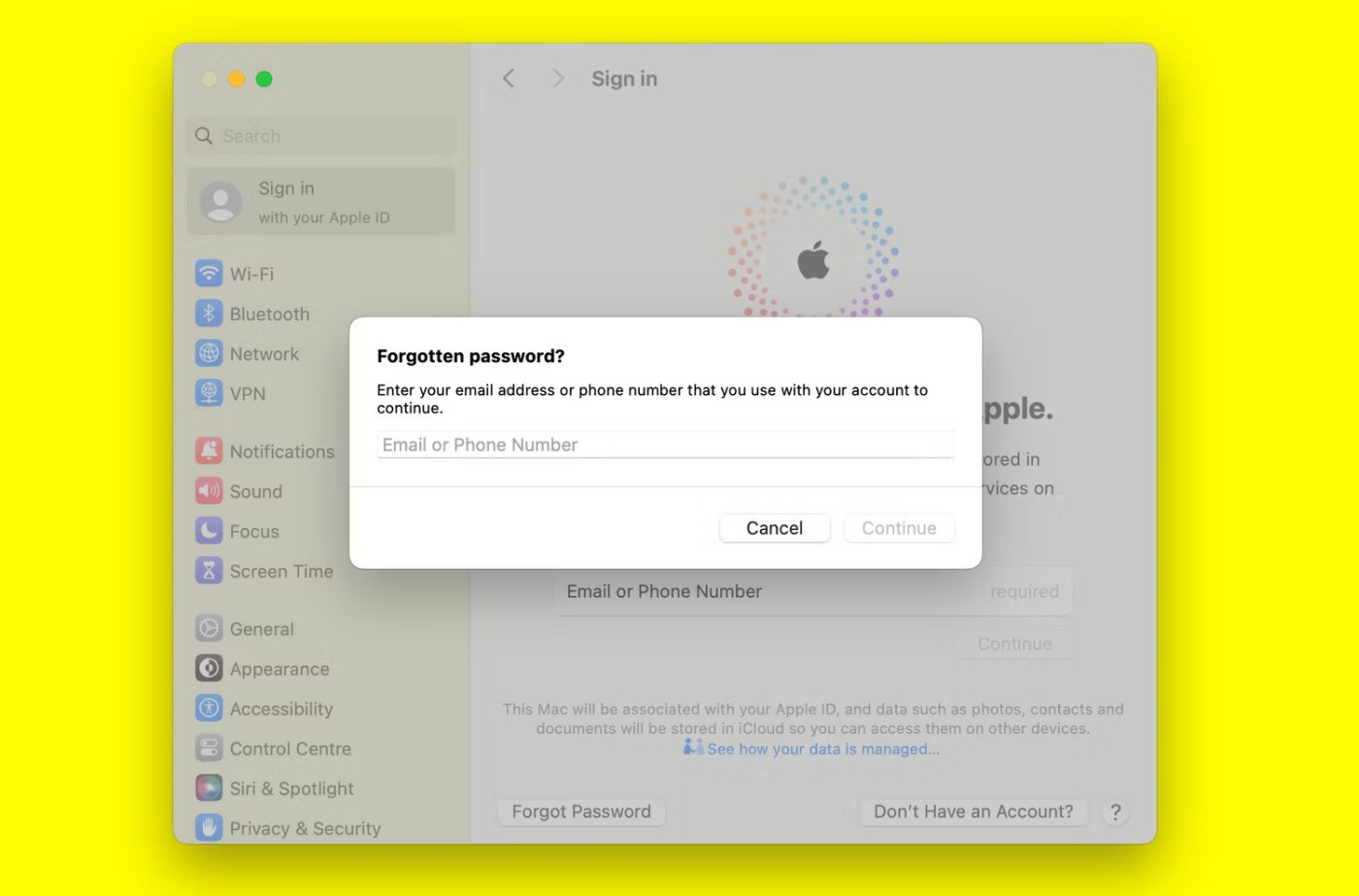
إذا لم تتمكن من الوصول إلى أي من أجهزتك، فيمكنك إعادة تعيين كلمة مرور معرف Apple الخاص بك باستخدام جهاز iPhone أو iPad الخاص بصديق أو أحد أفراد العائلة من موقع iForgot أو تطبيق دعم Apple.
أولاً، اطلب من مالك الجهاز تنزيل تطبيق دعم Apple . في أدوات الدعم ، انقر فوق إعادة تعيين كلمة المرور . الآن، اضغط على مساعدة شخص آخر .
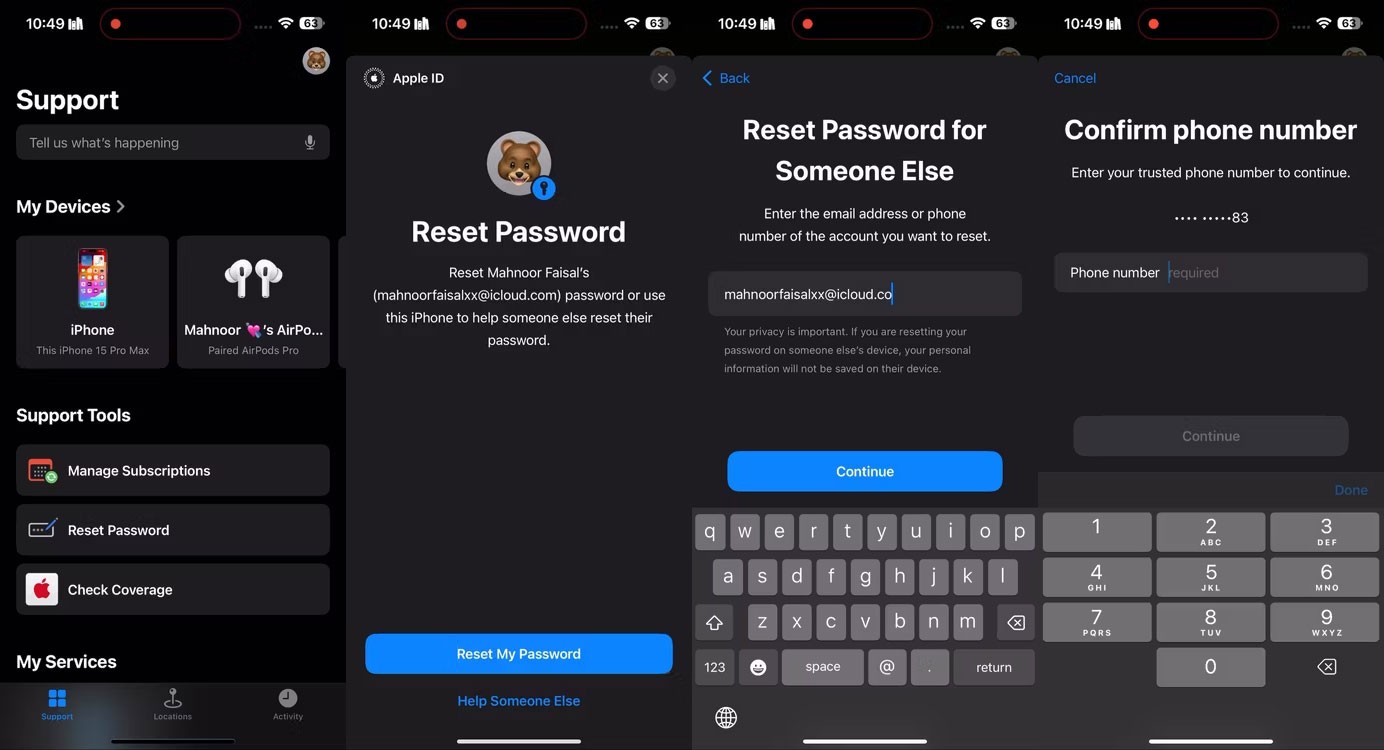
أدخل معرف Apple الذي تريد إعادة تعيين كلمة المرور الخاصة به، ثم انقر فوق التالي واتبع الإرشادات التي تظهر على الشاشة حتى تتلقى تأكيدًا.
إذا تم حظر حسابك على Apple ID ولم تتمكن من الوصول إلى أجهزة Apple الأخرى أو رقم هاتفك الموثوق به، فلا يزال هناك أمل. طالما قمت بإعداد جهات اتصال استرداد الحساب، فيمكنها مساعدتك في استعادة الوصول إلى حسابك خلال دقائق.
إليك ما يجب عليك فعله على جهازك حتى يتمكن جهة الاتصال الخاصة بالاسترداد من مساعدتك:
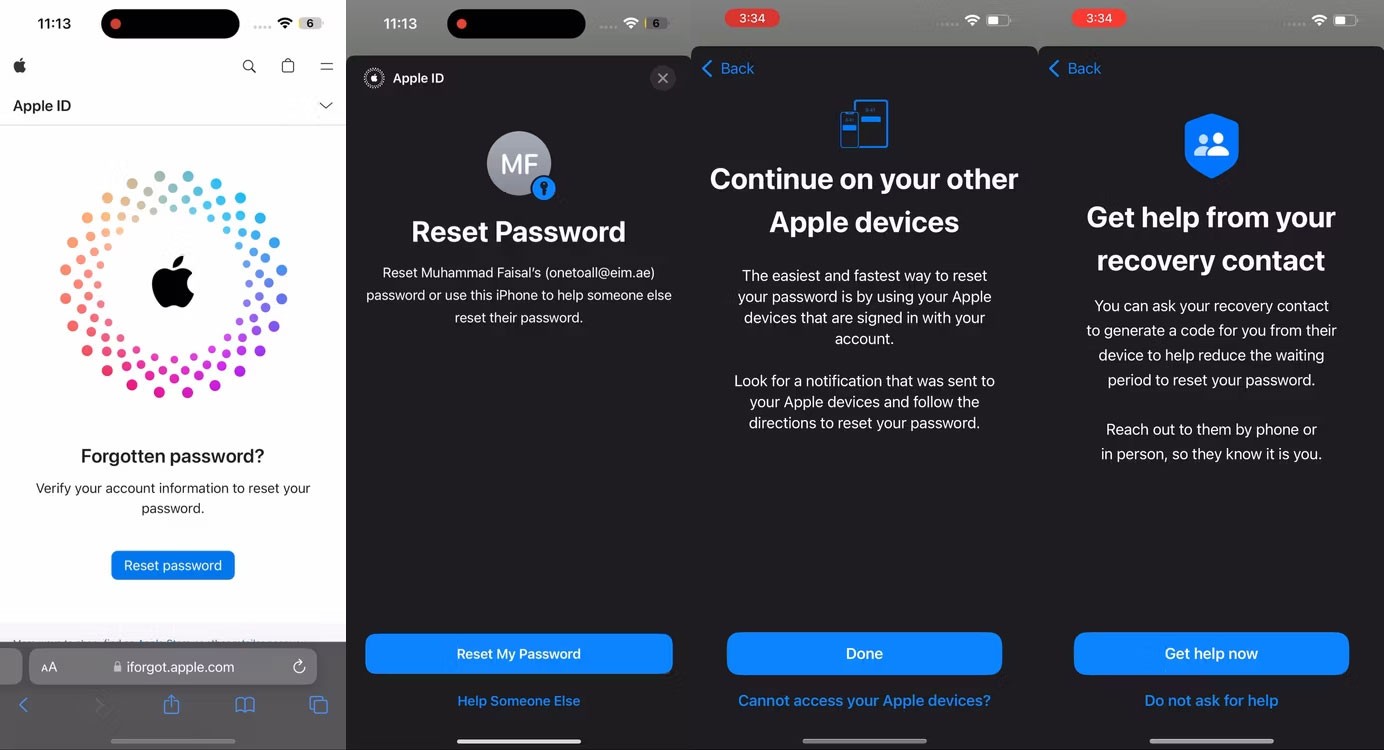
الآن، عليك الاتصال بالشخص الموجود في جهات اتصال الاسترداد الخاصة بك وطلب رمز الاسترداد منه.
إذا كانوا يستخدمون جهاز iPhone أو iPad، فيجب عليهم الانتقال إلى الإعدادات > [اسم معرف Apple] > تسجيل الدخول والأمان > استرداد الحساب . بعد ذلك، قم بتحديد اسمك ضمن عنوان استرداد الحساب وانقر فوق الحصول على رمز الاسترداد .
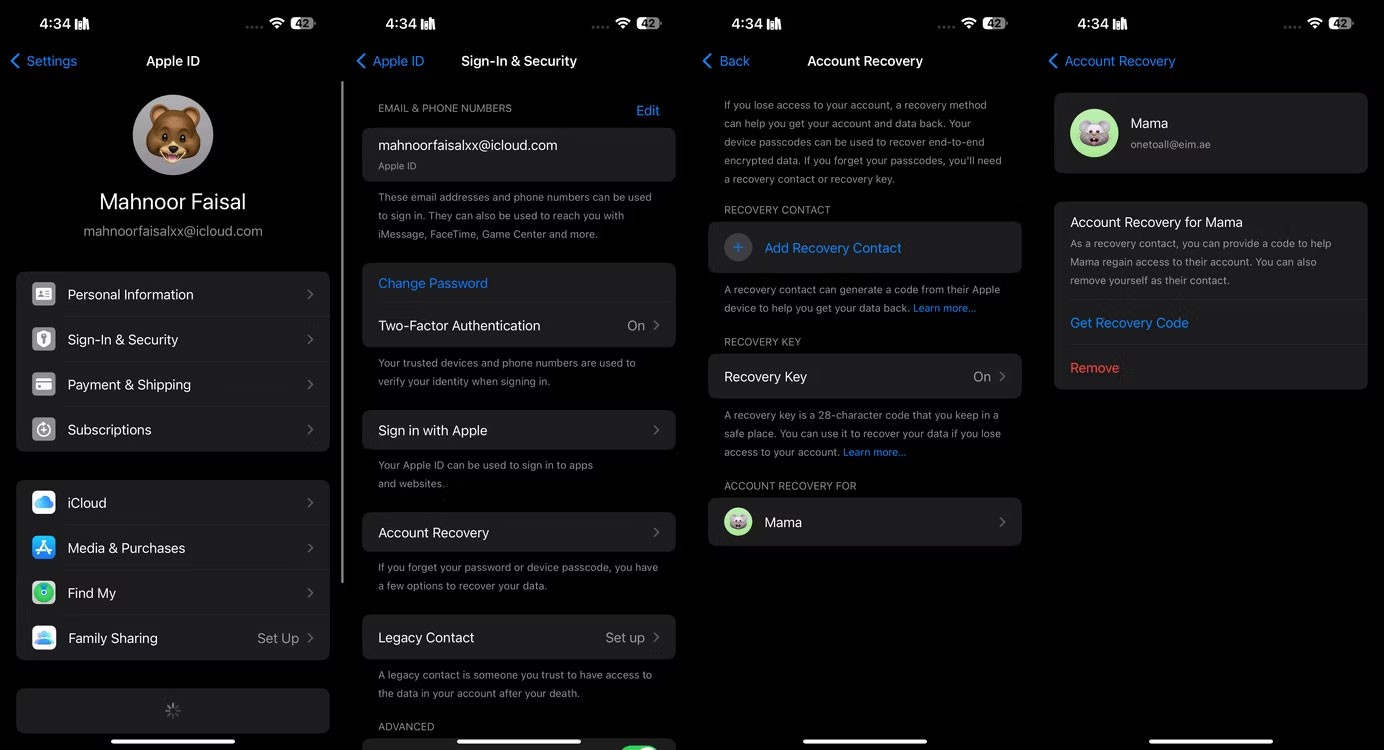
إذا كانوا يستخدمون جهاز Mac، فيجب عليهم النقر فوق أيقونة Apple في شريط القائمة والانتقال إلى إعدادات النظام > [اسم معرف Apple] > تسجيل الدخول والأمان > استرداد الحساب . بعد ذلك، انقر فوق التفاصيل الموجودة بجوار اسمك في قسم استرداد الحساب وانقر فوق الحصول على رمز الاسترداد .
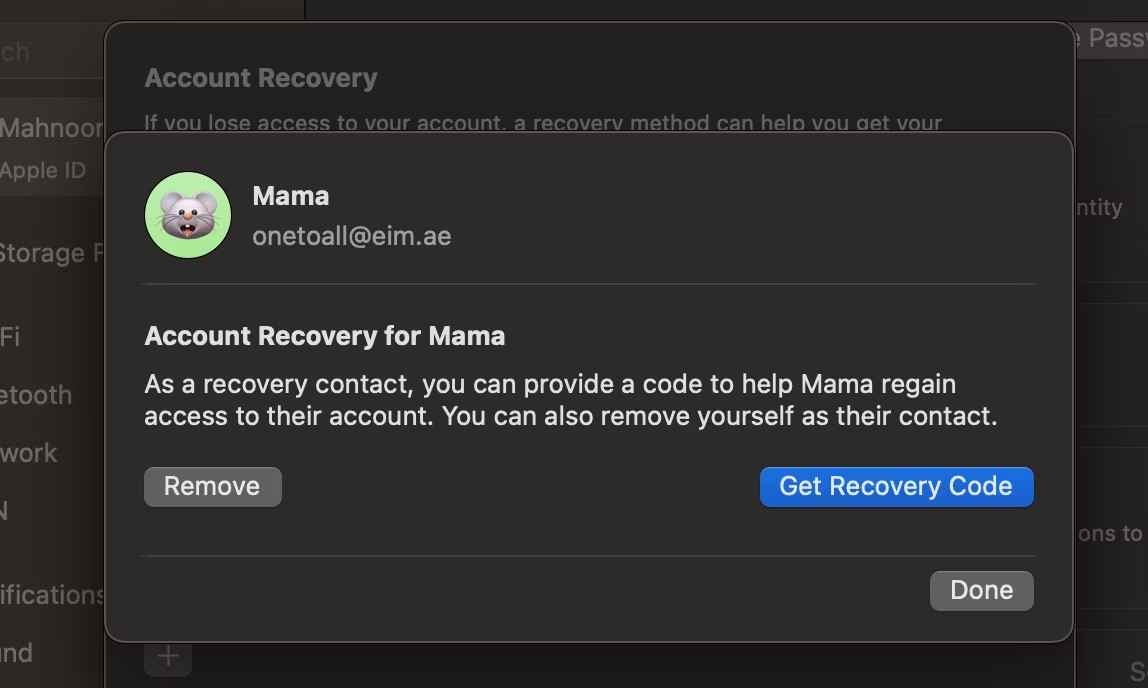
بمجرد أن يتبع جهة الاتصال الخاصة بك الإرشادات ويتلقى رمز استرداد مكون من 6 أرقام، انقر فوق " لدي رمز استرداد" وأدخل هذا الرمز على الشاشة التالية.
قد يُطلب منك إدخال رمز المرور الخاص بالأجهزة الأخرى بعد إدخال رمز الاسترداد. بعد ذلك، أدخل كلمة المرور الجديدة مرتين واضغط على متابعة .
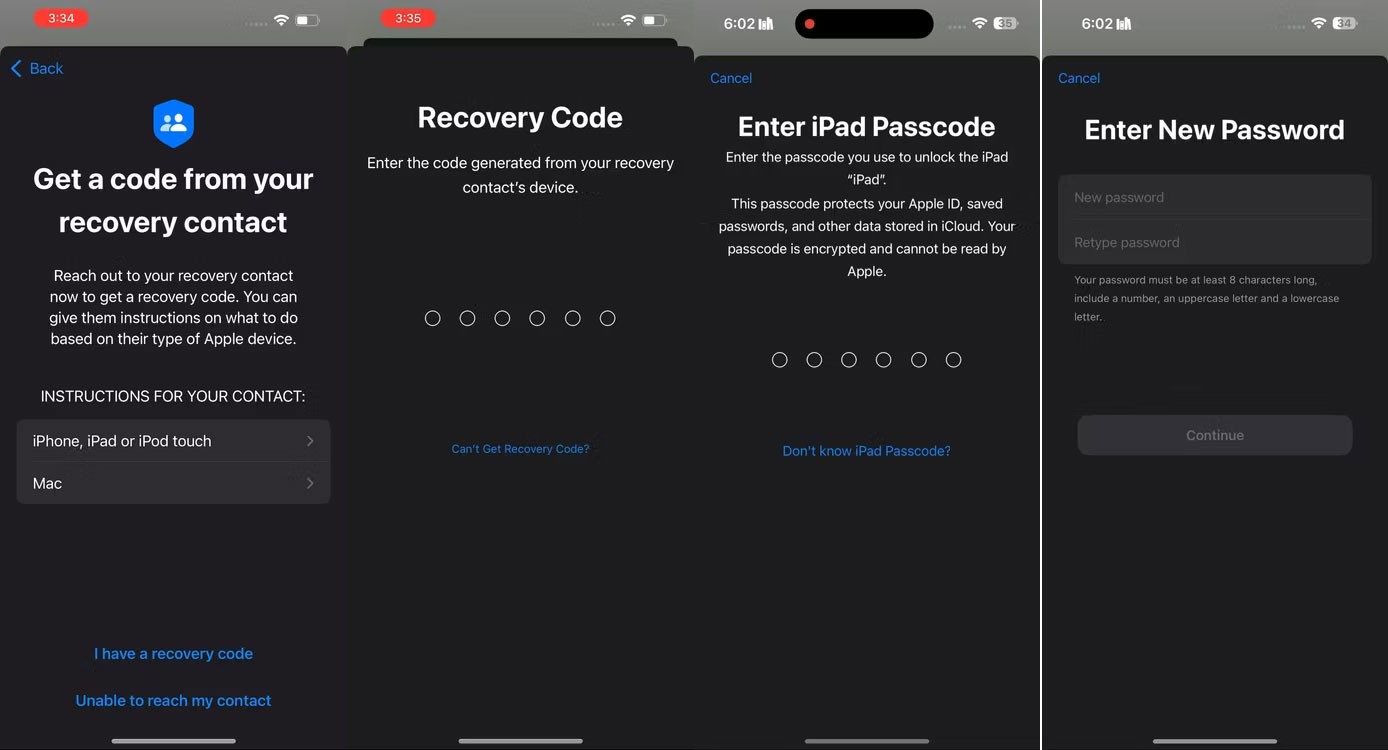
إذا لم يكن لديك إمكانية الوصول إلى عنوان البريد الإلكتروني أو رقم الهاتف المرتبط بمعرف Apple الخاص بك ولم تقم بإعداد حساب استرداد أو جهات اتصال، فسيكون من الصعب العودة إلى حسابك. لسوء الحظ، خيارك الوحيد في مثل هذه الحالات هو إنشاء معرف Apple جديد.
في حالة عدم نجاح الطرق المذكورة أعلاه لإعادة تعيين أو تغيير كلمة مرور Apple AI، فلا يزال هناك بعض الاستراتيجيات البديلة التي يمكنك تجربتها. يمكن أن تساعدك هذه الطرق في استرداد حسابك واستعادة الوصول إلى جميع أجهزة Apple وخدماتها.
في هذه المقالة، سنرشدك إلى كيفية استعادة الوصول إلى القرص الصلب عند تعطله. هيا نتابع!
للوهلة الأولى، تبدو سماعات AirPods كأي سماعات أذن لاسلكية حقيقية أخرى. لكن كل ذلك تغير بعد اكتشاف بعض الميزات غير المعروفة.
أطلقت شركة Apple نظام التشغيل iOS 26 - وهو تحديث رئيسي بتصميم زجاجي مصنفر جديد تمامًا، وتجارب أكثر ذكاءً، وتحسينات للتطبيقات المألوفة.
يحتاج الطلاب إلى نوع محدد من أجهزة الكمبيوتر المحمولة لدراستهم. لا ينبغي أن يكون قويًا بما يكفي لأداء جيد في تخصصهم المختار فحسب، بل يجب أيضًا أن يكون صغيرًا وخفيفًا بما يكفي لحمله طوال اليوم.
تعتبر إضافة طابعة إلى نظام التشغيل Windows 10 أمرًا بسيطًا، على الرغم من أن العملية بالنسبة للأجهزة السلكية ستكون مختلفة عن تلك الخاصة بالأجهزة اللاسلكية.
كما تعلمون، تُعدّ ذاكرة الوصول العشوائي (RAM) جزءًا أساسيًا من مكونات الحاسوب، فهي بمثابة ذاكرة لمعالجة البيانات، وهي العامل الحاسم في سرعة الحاسوب المحمول أو الحاسوب الشخصي. في المقالة التالية، سيقدم لكم WebTech360 بعض الطرق للتحقق من أخطاء ذاكرة الوصول العشوائي (RAM) باستخدام برامج على نظام ويندوز.
لقد اجتاحت أجهزة التلفاز الذكية العالم حقًا. مع وجود العديد من الميزات الرائعة واتصال الإنترنت، غيرت التكنولوجيا الطريقة التي نشاهد بها التلفزيون.
الثلاجات هي أجهزة مألوفة في المنازل. تحتوي الثلاجات عادة على حجرتين، حجرة التبريد واسعة وتحتوي على ضوء يضيء تلقائيًا في كل مرة يفتحها المستخدم، بينما حجرة الفريزر ضيقة ولا تحتوي على ضوء.
تتأثر شبكات Wi-Fi بالعديد من العوامل التي تتجاوز أجهزة التوجيه وعرض النطاق الترددي والتداخل، ولكن هناك بعض الطرق الذكية لتعزيز شبكتك.
إذا كنت تريد الرجوع إلى نظام التشغيل iOS 16 المستقر على هاتفك، فإليك الدليل الأساسي لإلغاء تثبيت نظام التشغيل iOS 17 والرجوع من نظام التشغيل iOS 17 إلى 16.
الزبادي طعام رائع. هل من الجيد تناول الزبادي يوميًا؟ عندما تأكل الزبادي يومياً كيف سيتغير جسمك؟ دعونا نكتشف ذلك معًا!
تناقش هذه المقالة أكثر أنواع الأرز المغذية وكيفية تحقيق أقصى قدر من الفوائد الصحية لأي نوع أرز تختاره.
إن إنشاء جدول للنوم وروتين وقت النوم، وتغيير المنبه، وتعديل نظامك الغذائي هي بعض التدابير التي يمكن أن تساعدك على النوم بشكل أفضل والاستيقاظ في الوقت المحدد في الصباح.
الإيجار من فضلك! Landlord Sim هي لعبة محاكاة للهواتف المحمولة تعمل على نظامي التشغيل iOS وAndroid. ستلعب دور مالك مجمع سكني وتبدأ في تأجير شقة بهدف ترقية التصميم الداخلي لشققك وتجهيزها للمستأجرين.
احصل على رمز لعبة Bathroom Tower Defense من Roblox واستخدمه للحصول على مكافآت مثيرة. سيساعدونك على ترقية أو فتح الأبراج ذات الضرر الأعلى.













